Beban kerja dan tekanan merupakan salah satu faktor yang mengakibatkan seseorang cenderung melupakan sesuatu, bahkan untuk urusan rutin misalnya mengirimkan email laporan kepada klien. Namun dengan sentuhan kecil dari sebuah addon bernama Boomerang, kesalahan seperti itu bisa Anda hindari. Dengan adanya Boomerang, Anda dapat mengatur email untuk dikirim sesuai deadline pekerjaan Anda.
Boomerang mempunyai fitur yang sederhana dan dapat bekerja di peramban Firefox, Safari dan Chrome, tapi berkat fitur tersebut Anda bisa menghindari teguran atau yang mungkin yang lebih buruk berupa surat peringatan dari si bos. Dengan cara kerja yang sederhana, Boomerang menawarkan alat untuk menjadwal pengiriman email Anda sesuai dengan deadline yang telah ditetapkan, sehingga Anda tak perlu lagi berbohong untuk membenarkan alasan ‘lupa’.
Berikut langkah demi langkah untuk mengunduh dan menggunakan addon Boomerang (dicoba pada peramban Firefox).
- Pertama unduh dahulu Boomerang for Gmail dari web resminya di tautan ini.
- Selanjutnya instal dan restart peramban Anda. Setelah peramban kembali berjalan buka akun Gmail dan temukan sebuah ikon di sudut kanan atas layar komputer Anda.
Info Menarik: Robot Air Hockey dari Komponen Printer 3D
- Selanjutnya buat sebuah pesan baru, di bagian bawah terdapat sebuah tombol dengan label Send Later, tepat di sebelah tombol tersebut Anda akan temukan kotak radio yang harus Anda klik agar addon dapat bekerja sebagaimana mestinya.
- Setelah itu akan muncul jendela pop-up di mana Anda harus memberikan otorisasi kepada addon untuk mengakses sejumlah opsi, klik Accept untuk melanjutkan.
- Kembali ke jendela pesan baru, klik menu dropdown atau langsung saja klik tombol Send Later, Anda akan menemukan permintaan pengaturan jadwal pengiriman pesan yang sama. Silahkan tentukan tanggal yang Anda inginkan dan klik tombol Confirm.
Info Menarik: Jangan Hapus Flappy Bird dari iDevice Anda
- Tunggu beberapa saat sementara permintaan Anda diproses oleh sistem.
- Setelah proses penjadwalan selesai, Anda bisa melakukan pemeriksaan atau jika ada perubahan selama pesan belum terkirim masih bisa Anda temukan di folder Boomerang-Outbox.
Nah, sekarang tidak ada lagi alasan untuk lupa mengirim email laporan atau pekerjaan. 🙂
Selamat mencoba dan semoga bermanfaat.
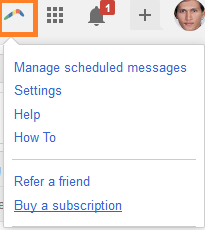
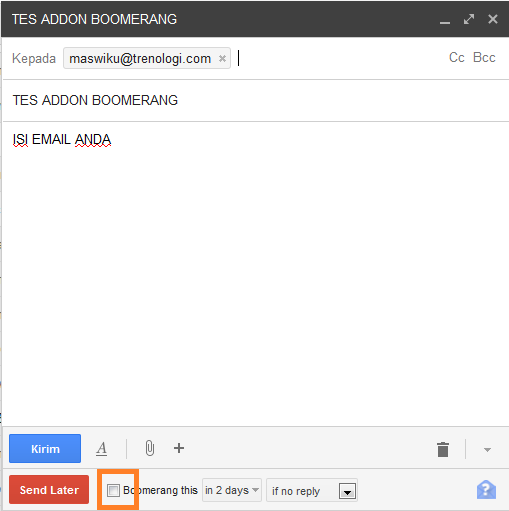
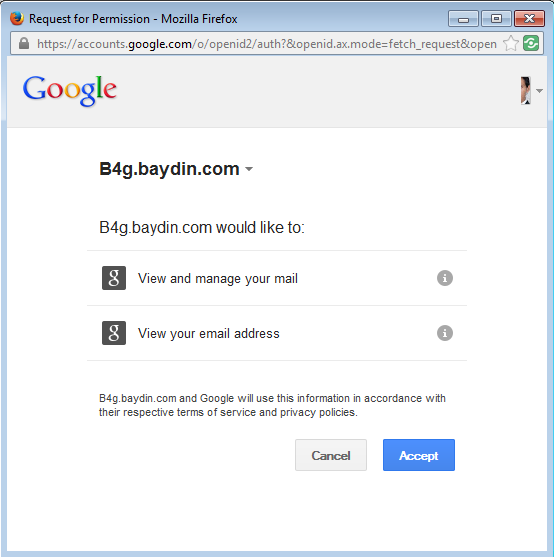
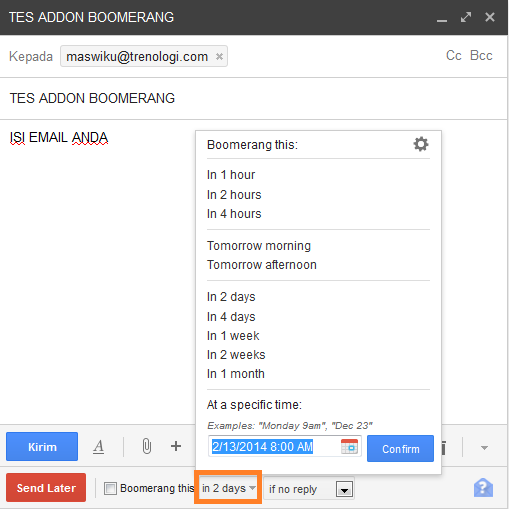
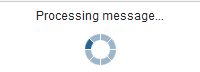
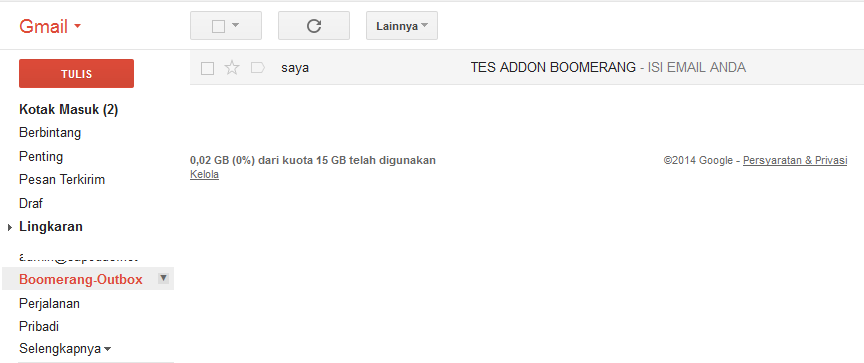
2 thoughts on “Cara Mengirim Pesan Gmail Terjadwal dengan ‘Boomerang’”